- Tác giả Jason Gerald [email protected].
- Public 2023-12-16 11:46.
- Sửa đổi lần cuối 2025-01-23 12:52.
WikiHow này hướng dẫn bạn cách giữ một tin nhắn ở đầu nhóm trò chuyện Telegram trên điện thoại hoặc máy tính bảng Android.
Bươc chân
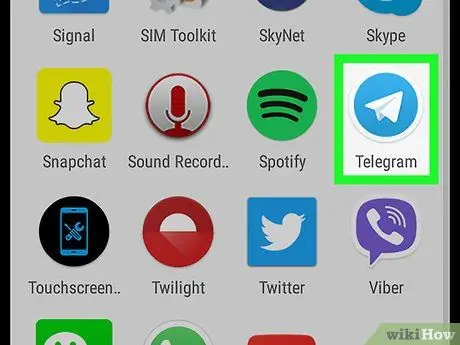
Bước 1. Mở Telegram
Ứng dụng này được đánh dấu bằng biểu tượng máy bay giấy trắng trên nền xanh lam. Bạn thường có thể tìm thấy biểu tượng này trên màn hình chính hoặc ngăn trang / ứng dụng.
Các nhóm duy nhất hỗ trợ lưu giữ thông báo là siêu nhóm (supergroup). Nếu bạn chưa chuyển nhóm trò chuyện thành siêu nhóm, hãy làm như vậy trước
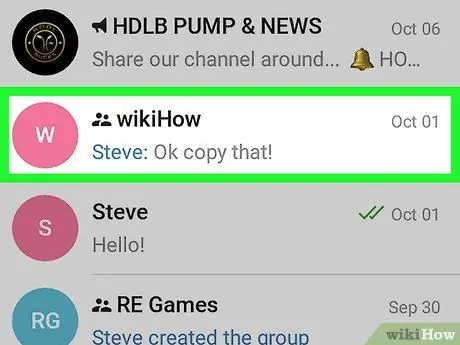
Bước 2. Chạm vào nhóm có tin nhắn bạn muốn giữ
Nếu bạn không sử dụng nhóm trong một thời gian dài, bạn có thể cần phải cuộn qua màn hình để tìm tin nhắn bạn muốn.
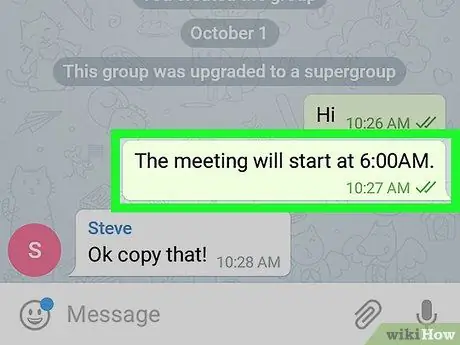
Bước 3. Chạm vào tin nhắn bạn muốn giữ
Một thông báo bật lên sẽ được hiển thị sau đó.
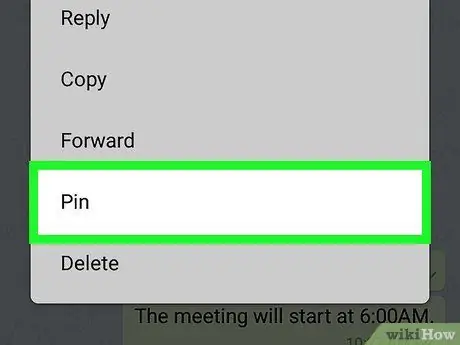
Bước 4. Chọn Ghim
Một thông báo xác nhận sẽ được hiển thị.
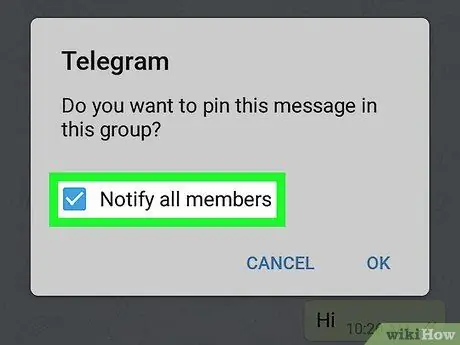
Bước 5. Quyết định xem bạn có muốn thông báo cho các thành viên về tin nhắn tạm giữ hay không
Nếu bạn muốn gửi thông báo về tin nhắn bị tạm giữ cho từng thành viên, hãy chọn hộp bên cạnh tùy chọn “Thông báo cho tất cả thành viên”. Nếu không, hãy bỏ dấu kiểm khỏi hộp.
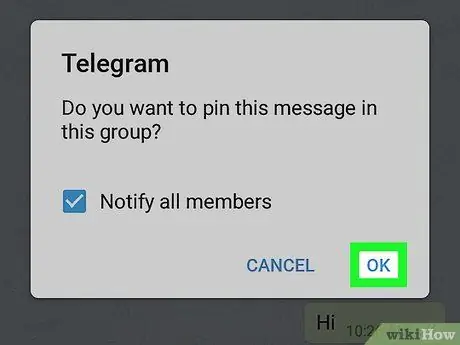
Bước 6. Chọn OK
Tin nhắn đã chọn sẽ được di chuyển và giữ ở đầu cửa sổ trò chuyện nhóm.






